Грешката не успява да намери C/Windows/Изпълнете файл на скрипт.VBS

- 4335
- 417
- Randall Lind
Съдържание
- Елиминиране на грешка
- Нека следваме следните стъпки:

Тогава не се паникьосвайте. Успокой се и нека разберем какво се е случило с нашата система и как да я поправим.
И така, VBS удължителните файлове са скриптове, написани на езика за програмиране на VBScript. Ако по -разбираем език, тогава скриптът е текстов файл, състоящ се от команди, написани в съответствие с езика за програмиране, в нашия случай VBScript. Те се използват за автоматизиране на контрола на операционната система. Скриптите се правят с помощта на преводачите на езика. Има две Windows OS: WSCRIPT и CScript. Заедно те са хост на Windows Script или WSH.
Скриптовете помагат да се работи на компютъра приятна и проста, тъй като много процеси се автоматизират и изпълняват без участието на потребителя. И така, разбрахме въпроса какво е бягане.VBS. Не остава ясно кой сценарий се опитва да намери системата.
Логично разсъждения, стигаме до извода, че зад поздрава системата трябва автоматично да активира работния плот. Но това не се случва. Това може да се случи, само когато друг, който не може да бъде изпълнен, и виждаме грешка относно грешката, да се появи преди тази задача.
Факт е, че скриптите могат да се използват не само от разработчиците на операционната система, но и от нападателите за стартиране на вирусни програми. Ако този проблем с началото на Windows се появи след почистване на компютъра от вируси, тогава най -вероятно се случи следното: антивирусът се справи с неговата задача и вирусът беше отстранен, но следите от неговата активност в системата останаха. Те останаха под формата на регистрационни записи, чрез които системата се опитва да стартира вирусен скрипт, но без да я намира, тя дава грешка.
Елиминиране на грешка
И така, разбрахме теорията на проблема, нека се опитаме да го премахнем сега. Невъзможно е да се работи на компютър без настолен плот. Следователно, първото нещо, което трябва да направите, е да отворите работен плот. Можете да направите това с помощта на прозорците на проблема (DZ). Стартирайте DZ, като едновременно държите бутоните Ctrl+alt+изтриване. По -нататък в менюто "Файл"Намерете и щракнете"Нова задача fulfill".

В прозореца, който се появява, въвеждаме изследовател.Exe И щракнете Добре:

Ще се отвори дългоочакваният и познат работен плот за потребителя.
Сега е важно да почистите следите, оставени от вируса. Стартиране на диспечера на задачата. Това може да се направи по няколко начина. Например щракнете върху бутона "Започнете", В прозореца за търсене пишем Regedit. Първият ред ще бъде в списъка за търсене Regedit.Exe. Щракнете върху бутона на десния миш и щракнете върху "Стартирайте от името на администратора":

Важно: В Windows регистърът играе много важна роля. Той съхранява данните, необходими за правилната работа на операционната система. Параметри на настройките на оборудването, информация за инсталирани програми, потребителски профили и друга информация, която осигурява стабилна работа на ОС. Трябва много внимателно да подходите към редактирането на регистрационни записи, тъй като всеки неправилен запис може да стане фатален и да доведе до неефективно състояние на ОС.
В откриващата програма намираме клон Hkey_local_machine \ софтуер \ microsoft \ windows \ currentVersion \ winlogon. Преди да се направят промени в стойностите на параметрите на клона на регистъра, той трябва да бъде запазен. Изберете папката с десния бутон Winlogon И изберете "Експорт":

Зададохме името, посочваме мястото на опазване и щракване "Запазете":
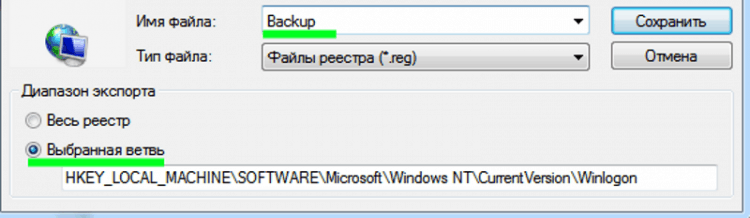
Това трябва да се направи, така че винаги да има възможност за възстановяване на първоначалните параметри, ако изведнъж нещо се обърка.
Важно: За да възстановим запазените параметри, щракваме върху файла два пъти и се съгласяваме да направим промени в регистъра, като натискаме да:
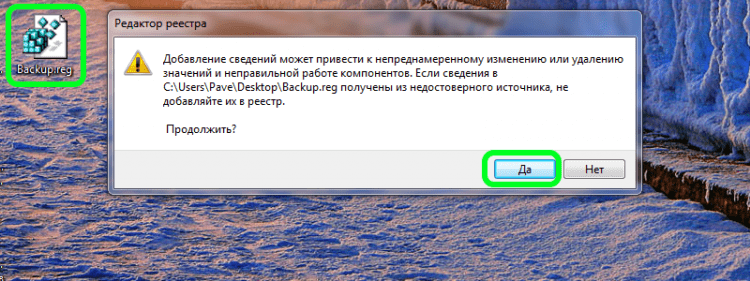
И така, редактирайте клона Hkey_local_machine \ софтуер \ microsoft \ windows nt \ currentVersion \ winlogon.
Нека следваме следните стъпки:
- Търсим параметър Черупка. Стойността му в дясната страна трябва да съдържа изследовател.Exe. Ако това не е така, ние поправяме:

- Проверете параметъра Userinit. Ние заместваме неговата стойност, както във фигурата в случай на разлика:

- Ако имате 64-битова операция, тогава отидете в клона Hkey_local_machine \ софтуер \ wow6432node \ microsoft \ windows nt \ currentVersion \ winlogon и проверете стойностите на параметрите Черупка И Userinit:

- Премахваме всички връзки, за да стартираме от регистъра Изпълнете.VBS. За тази цел в менюто на редактора на регистъра изберете "Редактиране" и щракнете върху "Find":
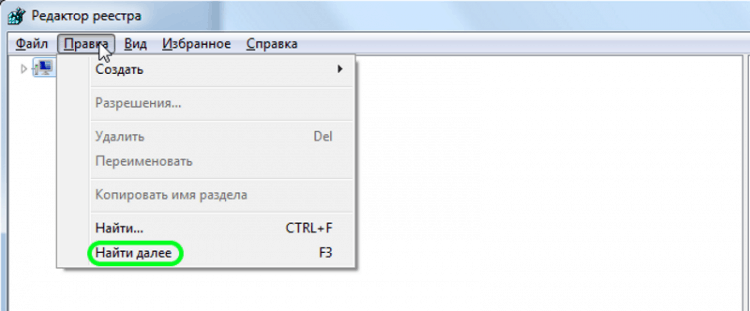
- В прозореца за търсене въвеждаме Изпълнете.VBS и щракнете върху „Намерете по -нататък“:
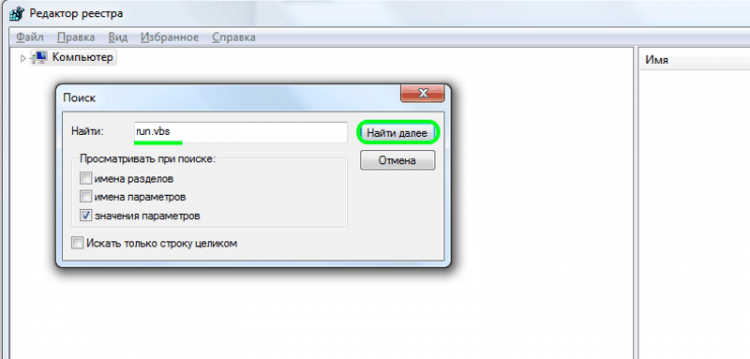
Ако е намерена такава стойност, извадете я, като щракнете върху десния бутон и натиснете "Изтрий". Щракнете F3, За да продължите търсенето. Така разглеждаме целия регистър до края. След това Рестартираме компютъра.
Ако всичко мина добре и всички действия бяха извършени правилно, проблемът ни трябва да бъде решен. Но се случва, че след всички действия грешката се повтаря. Това показва, че вирусът, заразявал компютъра, не е премахнат и продължава черната си работа. В този случай е необходимо да се извърши пълна проверка на системата. За да направите това, можете да използвате безплатен инструмент за премахване на вируси Kaspersky (можете да изтеглите тук) и DR.Уеб лечение! (Можете да изтеглите тук). След пълно отстраняване на вируси, ние правим описаните по -горе операции отново.

